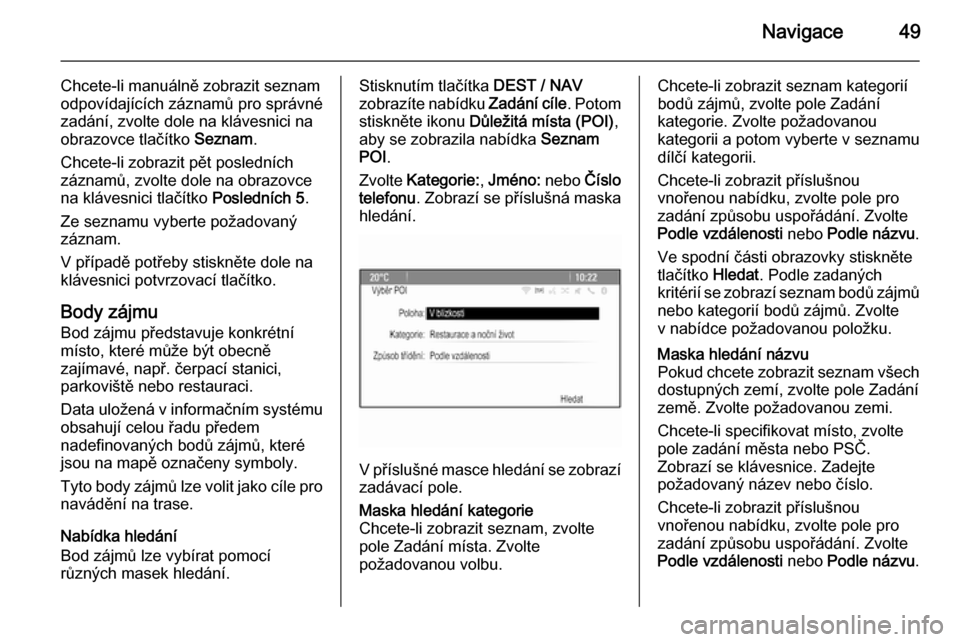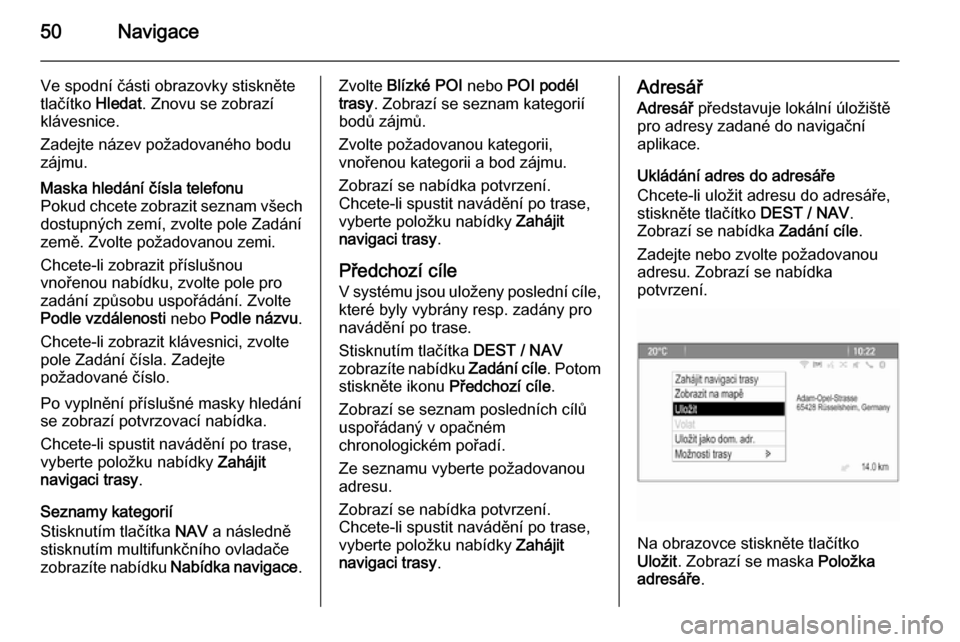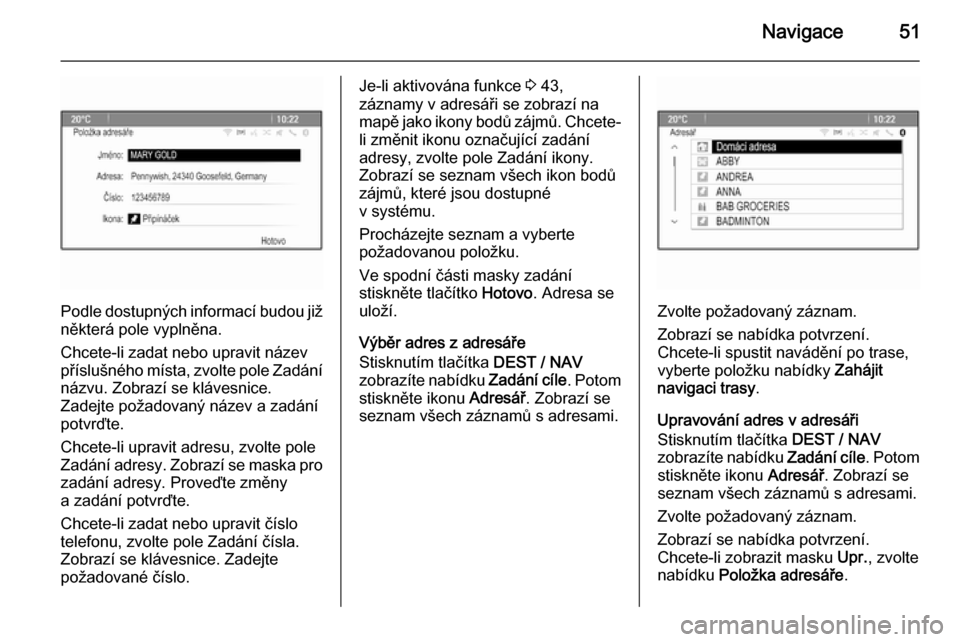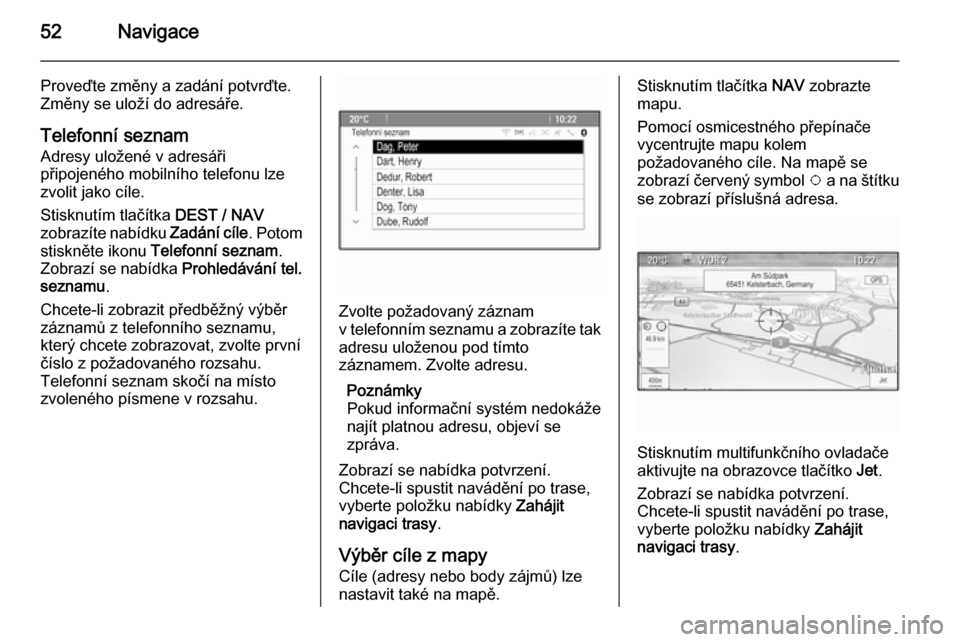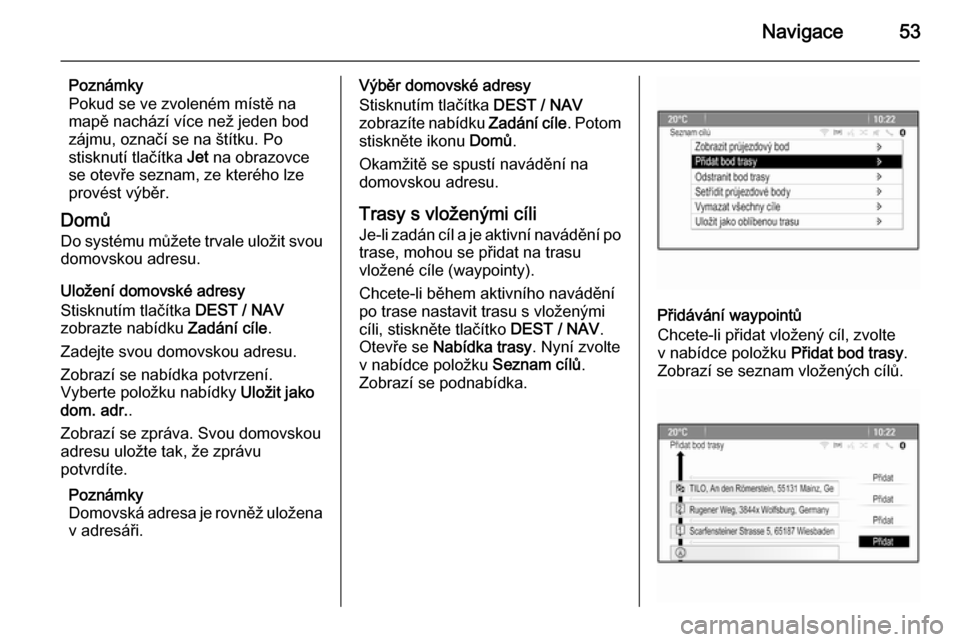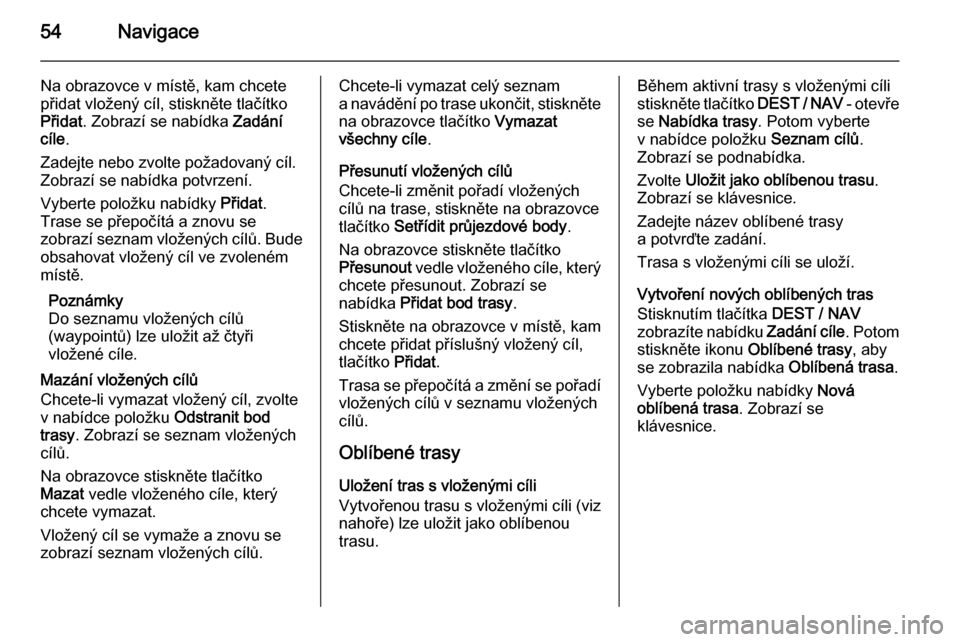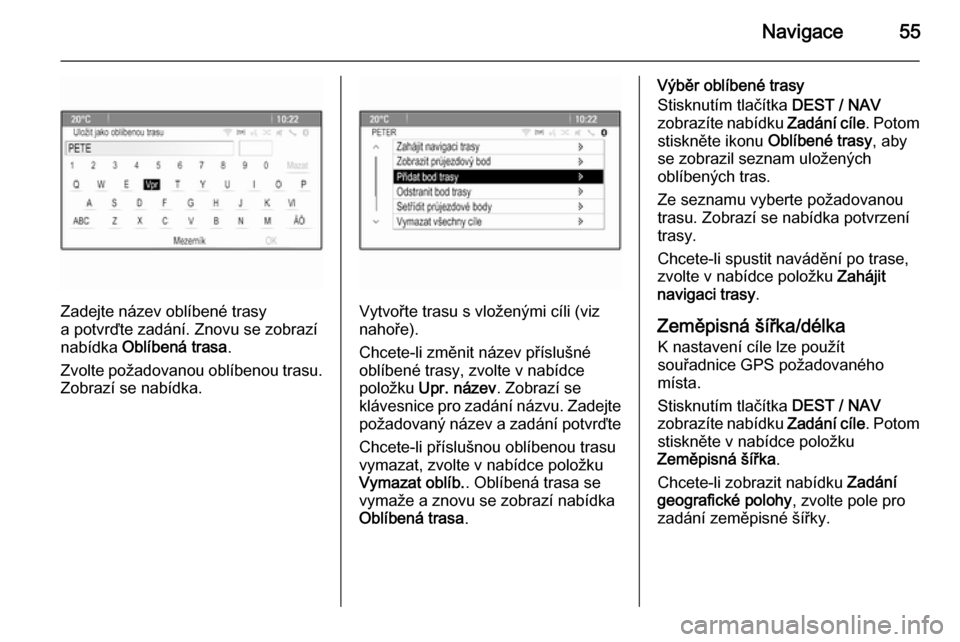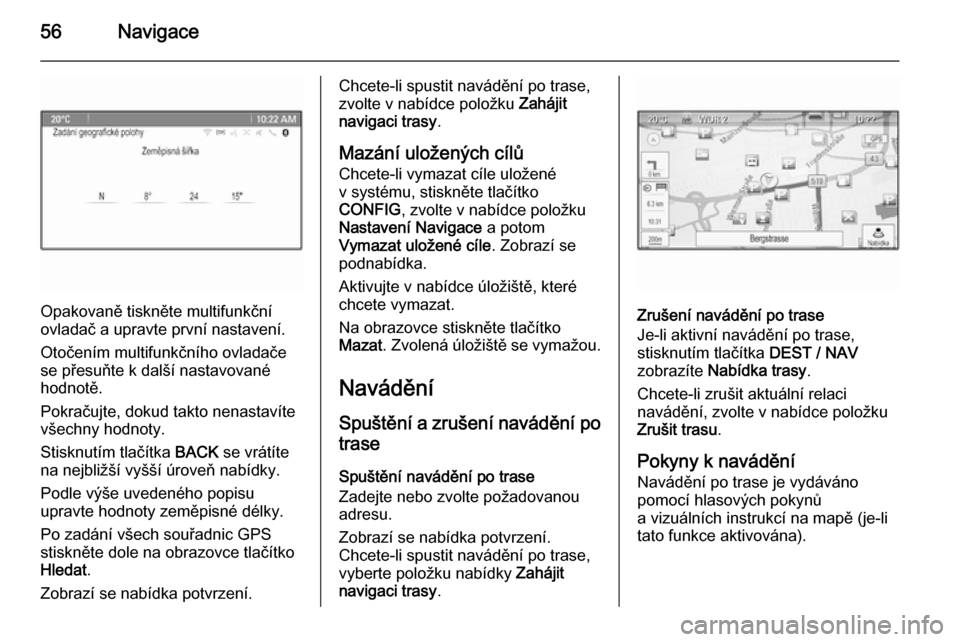Page 49 of 143
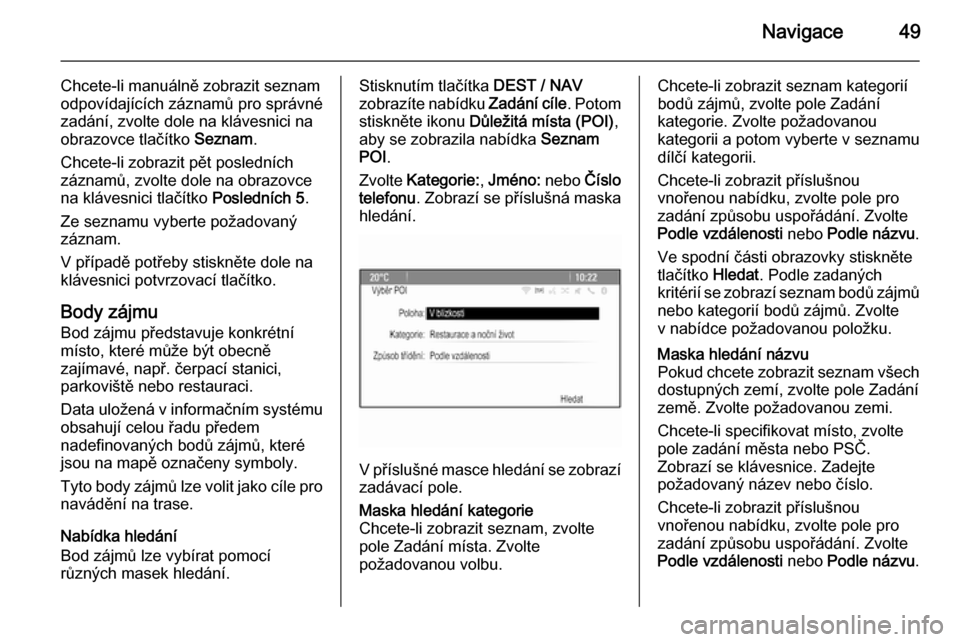
Navigace49
Chcete-li manuálně zobrazit seznamodpovídajících záznamů pro správné
zadání, zvolte dole na klávesnici na
obrazovce tlačítko Seznam.
Chcete-li zobrazit pět posledních
záznamů, zvolte dole na obrazovce
na klávesnici tlačítko Posledních 5.
Ze seznamu vyberte požadovaný záznam.
V případě potřeby stiskněte dole na
klávesnici potvrzovací tlačítko.
Body zájmu Bod zájmu představuje konkrétní
místo, které může být obecně
zajímavé, např. čerpací stanici,
parkoviště nebo restauraci.
Data uložená v informačním systému
obsahují celou řadu předem
nadefinovaných bodů zájmů, které
jsou na mapě označeny symboly.
Tyto body zájmů lze volit jako cíle pro
navádění na trase.
Nabídka hledání
Bod zájmů lze vybírat pomocí
různých masek hledání.Stisknutím tlačítka DEST / NAV
zobrazíte nabídku Zadání cíle. Potom
stiskněte ikonu Důležitá místa (POI) ,
aby se zobrazila nabídka Seznam
POI .
Zvolte Kategorie: , Jméno: nebo Číslo
telefonu . Zobrazí se příslušná maska
hledání.
V příslušné masce hledání se zobrazí
zadávací pole.
Maska hledání kategorie
Chcete-li zobrazit seznam, zvolte
pole Zadání místa. Zvolte
požadovanou volbu.Chcete-li zobrazit seznam kategorií
bodů zájmů, zvolte pole Zadání
kategorie. Zvolte požadovanou
kategorii a potom vyberte v seznamu
dílčí kategorii.
Chcete-li zobrazit příslušnou
vnořenou nabídku, zvolte pole pro
zadání způsobu uspořádání. Zvolte
Podle vzdálenosti nebo Podle názvu .
Ve spodní části obrazovky stiskněte
tlačítko Hledat. Podle zadaných
kritérií se zobrazí seznam bodů zájmů
nebo kategorií bodů zájmů. Zvolte
v nabídce požadovanou položku.Maska hledání názvu
Pokud chcete zobrazit seznam všech dostupných zemí, zvolte pole Zadánízemě. Zvolte požadovanou zemi.
Chcete-li specifikovat místo, zvolte
pole zadání města nebo PSČ.
Zobrazí se klávesnice. Zadejte
požadovaný název nebo číslo.
Chcete-li zobrazit příslušnou
vnořenou nabídku, zvolte pole pro
zadání způsobu uspořádání. Zvolte
Podle vzdálenosti nebo Podle názvu .
Page 50 of 143
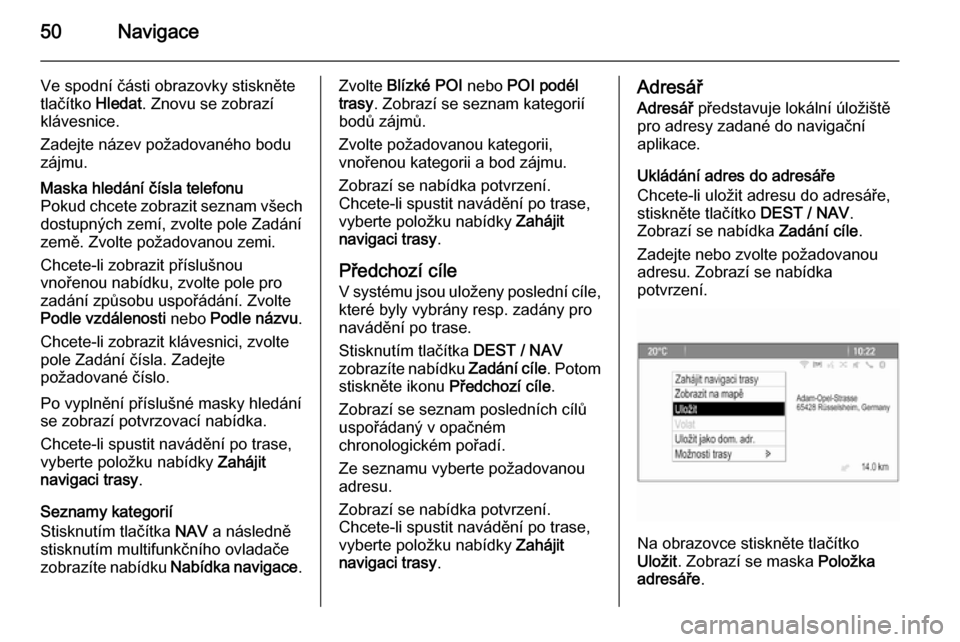
50Navigace
Ve spodní části obrazovky stiskněte
tlačítko Hledat. Znovu se zobrazí
klávesnice.
Zadejte název požadovaného bodu
zájmu.Maska hledání čísla telefonu
Pokud chcete zobrazit seznam všech
dostupných zemí, zvolte pole Zadání
země. Zvolte požadovanou zemi.
Chcete-li zobrazit příslušnou
vnořenou nabídku, zvolte pole pro
zadání způsobu uspořádání. Zvolte
Podle vzdálenosti nebo Podle názvu .
Chcete-li zobrazit klávesnici, zvolte
pole Zadání čísla. Zadejte
požadované číslo.
Po vyplnění příslušné masky hledání se zobrazí potvrzovací nabídka.
Chcete-li spustit navádění po trase,
vyberte položku nabídky Zahájit
navigaci trasy .
Seznamy kategorií
Stisknutím tlačítka NAV a následně
stisknutím multifunkčního ovladače
zobrazíte nabídku Nabídka navigace.
Zvolte Blízké POI nebo POI podél
trasy . Zobrazí se seznam kategorií
bodů zájmů.
Zvolte požadovanou kategorii,
vnořenou kategorii a bod zájmu.
Zobrazí se nabídka potvrzení.
Chcete-li spustit navádění po trase,
vyberte položku nabídky Zahájit
navigaci trasy .
Předchozí cíle
V systému jsou uloženy poslední cíle, které byly vybrány resp. zadány pro
navádění po trase.
Stisknutím tlačítka DEST / NAV
zobrazíte nabídku Zadání cíle. Potom
stiskněte ikonu Předchozí cíle.
Zobrazí se seznam posledních cílů uspořádaný v opačném
chronologickém pořadí.
Ze seznamu vyberte požadovanou
adresu.
Zobrazí se nabídka potvrzení.
Chcete-li spustit navádění po trase,
vyberte položku nabídky Zahájit
navigaci trasy .Adresář
Adresář představuje lokální úložiště
pro adresy zadané do navigační
aplikace.
Ukládání adres do adresáře
Chcete-li uložit adresu do adresáře,
stiskněte tlačítko DEST / NAV.
Zobrazí se nabídka Zadání cíle.
Zadejte nebo zvolte požadovanou
adresu. Zobrazí se nabídka
potvrzení.
Na obrazovce stiskněte tlačítko
Uložit . Zobrazí se maska Položka
adresáře .
Page 51 of 143
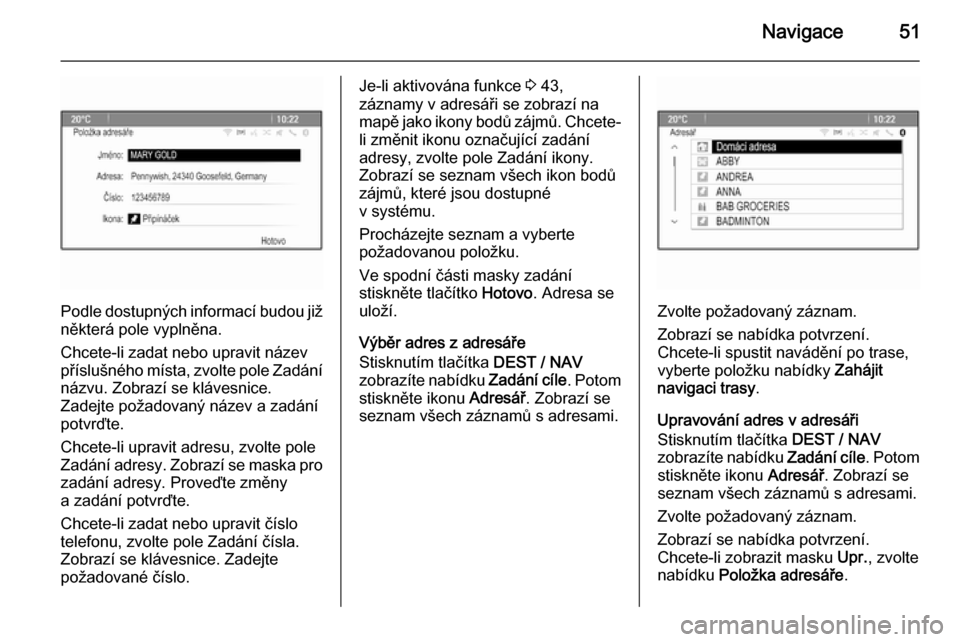
Navigace51
Podle dostupných informací budou již
některá pole vyplněna.
Chcete-li zadat nebo upravit název
příslušného místa, zvolte pole Zadání
názvu. Zobrazí se klávesnice.
Zadejte požadovaný název a zadání
potvrďte.
Chcete-li upravit adresu, zvolte pole
Zadání adresy. Zobrazí se maska pro zadání adresy. Proveďte změny
a zadání potvrďte.
Chcete-li zadat nebo upravit číslo
telefonu, zvolte pole Zadání čísla.
Zobrazí se klávesnice. Zadejte
požadované číslo.
Je-li aktivována funkce 3 43,
záznamy v adresáři se zobrazí na mapě jako ikony bodů zájmů. Chcete-
li změnit ikonu označující zadání
adresy, zvolte pole Zadání ikony.
Zobrazí se seznam všech ikon bodů
zájmů, které jsou dostupné
v systému.
Procházejte seznam a vyberte
požadovanou položku.
Ve spodní části masky zadání
stiskněte tlačítko Hotovo. Adresa se
uloží.
Výběr adres z adresáře
Stisknutím tlačítka DEST / NAV
zobrazíte nabídku Zadání cíle. Potom
stiskněte ikonu Adresář. Zobrazí se
seznam všech záznamů s adresami.
Zvolte požadovaný záznam.
Zobrazí se nabídka potvrzení.
Chcete-li spustit navádění po trase,
vyberte položku nabídky Zahájit
navigaci trasy .
Upravování adres v adresáři
Stisknutím tlačítka DEST / NAV
zobrazíte nabídku Zadání cíle. Potom
stiskněte ikonu Adresář. Zobrazí se
seznam všech záznamů s adresami.
Zvolte požadovaný záznam.
Zobrazí se nabídka potvrzení.
Chcete-li zobrazit masku Upr., zvolte
nabídku Položka adresáře .
Page 52 of 143
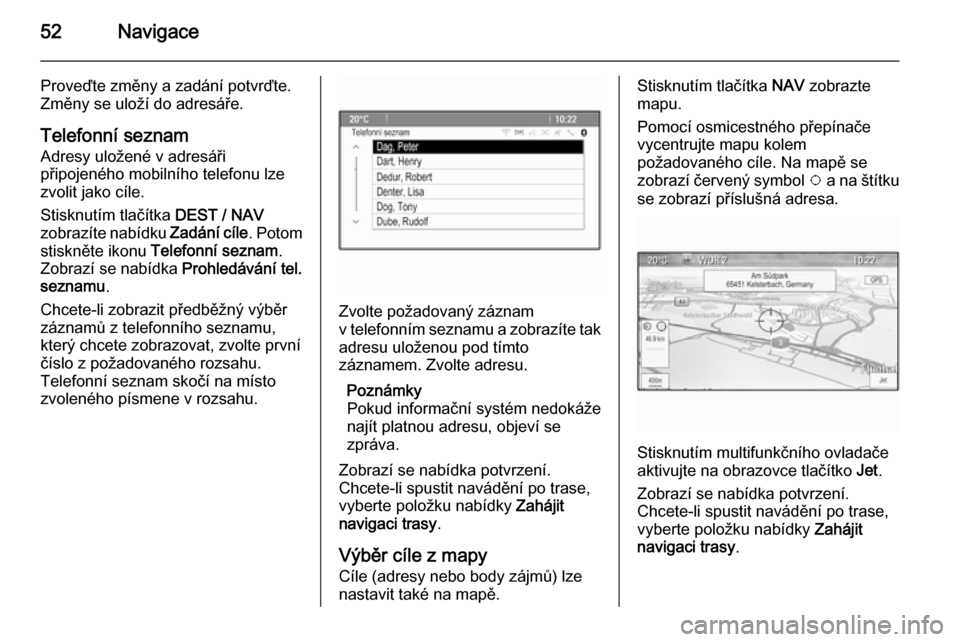
52Navigace
Proveďte změny a zadání potvrďte.Změny se uloží do adresáře.
Telefonní seznam
Adresy uložené v adresáři
připojeného mobilního telefonu lze
zvolit jako cíle.
Stisknutím tlačítka DEST / NAV
zobrazíte nabídku Zadání cíle. Potom
stiskněte ikonu Telefonní seznam .
Zobrazí se nabídka Prohledávání tel.
seznamu .
Chcete-li zobrazit předběžný výběr
záznamů z telefonního seznamu,
který chcete zobrazovat, zvolte první
číslo z požadovaného rozsahu.
Telefonní seznam skočí na místo
zvoleného písmene v rozsahu.
Zvolte požadovaný záznam
v telefonním seznamu a zobrazíte tak adresu uloženou pod tímto
záznamem. Zvolte adresu.
Poznámky
Pokud informační systém nedokáže
najít platnou adresu, objeví se
zpráva.
Zobrazí se nabídka potvrzení.
Chcete-li spustit navádění po trase,
vyberte položku nabídky Zahájit
navigaci trasy .
Výběr cíle z mapy Cíle (adresy nebo body zájmů) lze
nastavit také na mapě.
Stisknutím tlačítka NAV zobrazte
mapu.
Pomocí osmicestného přepínače
vycentrujte mapu kolem
požadovaného cíle. Na mapě se
zobrazí červený symbol v a na štítku
se zobrazí příslušná adresa.
Stisknutím multifunkčního ovladače
aktivujte na obrazovce tlačítko Jet.
Zobrazí se nabídka potvrzení.
Chcete-li spustit navádění po trase,
vyberte položku nabídky Zahájit
navigaci trasy .
Page 53 of 143
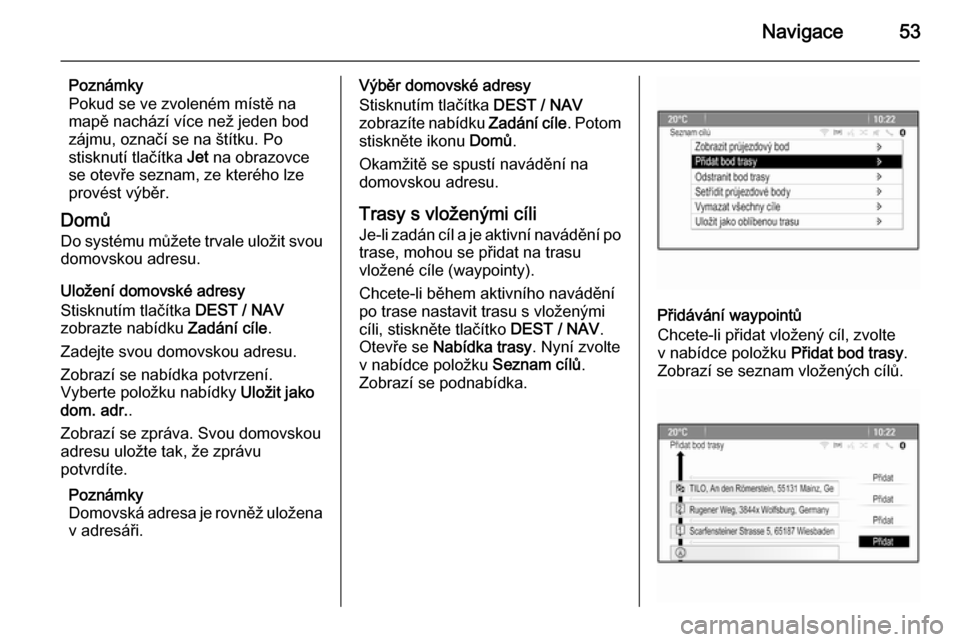
Navigace53
Poznámky
Pokud se ve zvoleném místě na mapě nachází více než jeden bod
zájmu, označí se na štítku. Po
stisknutí tlačítka Jet na obrazovce
se otevře seznam, ze kterého lze
provést výběr.
Domů
Do systému můžete trvale uložit svou
domovskou adresu.
Uložení domovské adresy
Stisknutím tlačítka DEST / NAV
zobrazte nabídku Zadání cíle.
Zadejte svou domovskou adresu. Zobrazí se nabídka potvrzení.
Vyberte položku nabídky Uložit jako
dom. adr. .
Zobrazí se zpráva. Svou domovskou
adresu uložte tak, že zprávu
potvrdíte.
Poznámky
Domovská adresa je rovněž uložena
v adresáři.Výběr domovské adresy
Stisknutím tlačítka DEST / NAV
zobrazíte nabídku Zadání cíle. Potom
stiskněte ikonu Domů.
Okamžitě se spustí navádění na
domovskou adresu.
Trasy s vloženými cíli
Je-li zadán cíl a je aktivní navádění po trase, mohou se přidat na trasu
vložené cíle (waypointy).
Chcete-li během aktivního navádění
po trase nastavit trasu s vloženými
cíli, stiskněte tlačítko DEST / NAV.
Otevře se Nabídka trasy . Nyní zvolte
v nabídce položku Seznam cílů.
Zobrazí se podnabídka.
Přidávání waypointů
Chcete-li přidat vložený cíl, zvolte
v nabídce položku Přidat bod trasy.
Zobrazí se seznam vložených cílů.
Page 54 of 143
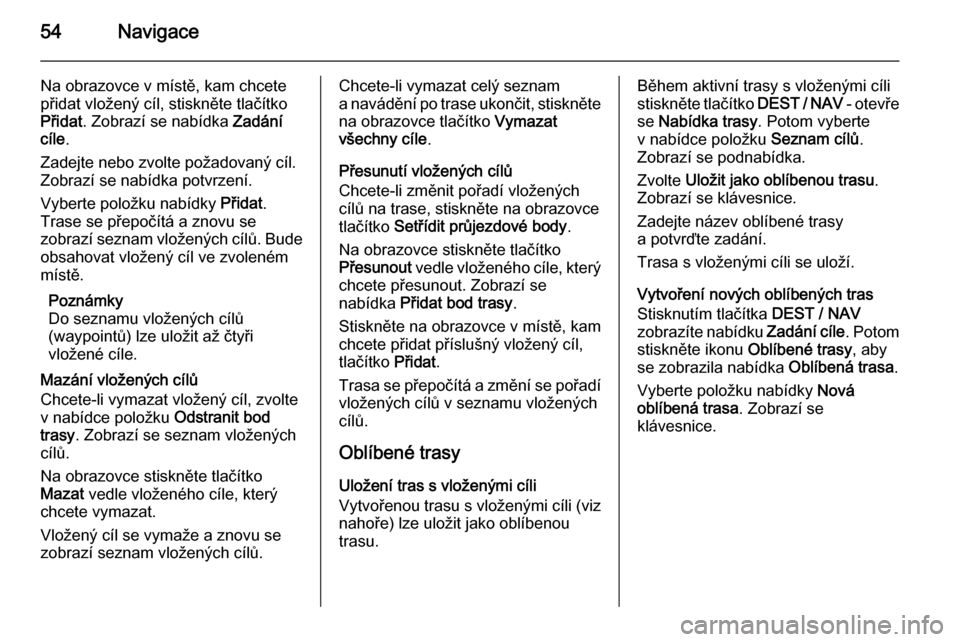
54Navigace
Na obrazovce v místě, kam chcete
přidat vložený cíl, stiskněte tlačítko
Přidat . Zobrazí se nabídka Zadání
cíle .
Zadejte nebo zvolte požadovaný cíl.
Zobrazí se nabídka potvrzení.
Vyberte položku nabídky Přidat.
Trase se přepočítá a znovu se
zobrazí seznam vložených cílů. Bude
obsahovat vložený cíl ve zvoleném
místě.
Poznámky
Do seznamu vložených cílů
(waypointů) lze uložit až čtyři
vložené cíle.
Mazání vložených cílů
Chcete-li vymazat vložený cíl, zvolte
v nabídce položku Odstranit bod
trasy . Zobrazí se seznam vložených
cílů.
Na obrazovce stiskněte tlačítko
Mazat vedle vloženého cíle, který
chcete vymazat.
Vložený cíl se vymaže a znovu se
zobrazí seznam vložených cílů.Chcete-li vymazat celý seznam
a navádění po trase ukončit, stiskněte
na obrazovce tlačítko Vymazat
všechny cíle .
Přesunutí vložených cílů
Chcete-li změnit pořadí vložených
cílů na trase, stiskněte na obrazovce
tlačítko Setřídit průjezdové body .
Na obrazovce stiskněte tlačítko Přesunout vedle vloženého cíle, který
chcete přesunout. Zobrazí se
nabídka Přidat bod trasy .
Stiskněte na obrazovce v místě, kam chcete přidat příslušný vložený cíl,
tlačítko Přidat.
Trasa se přepočítá a změní se pořadí vložených cílů v seznamu vložených
cílů.
Oblíbené trasy
Uložení tras s vloženými cíli
Vytvořenou trasu s vloženými cíli (viz
nahoře) lze uložit jako oblíbenou
trasu.Během aktivní trasy s vloženými cíli
stiskněte tlačítko DEST / NAV - otevře
se Nabídka trasy . Potom vyberte
v nabídce položku Seznam cílů.
Zobrazí se podnabídka.
Zvolte Uložit jako oblíbenou trasu .
Zobrazí se klávesnice.
Zadejte název oblíbené trasy
a potvrďte zadání.
Trasa s vloženými cíli se uloží.
Vytvoření nových oblíbených tras Stisknutím tlačítka DEST / NAV
zobrazíte nabídku Zadání cíle. Potom
stiskněte ikonu Oblíbené trasy, aby
se zobrazila nabídka Oblíbená trasa.
Vyberte položku nabídky Nová
oblíbená trasa . Zobrazí se
klávesnice.
Page 55 of 143
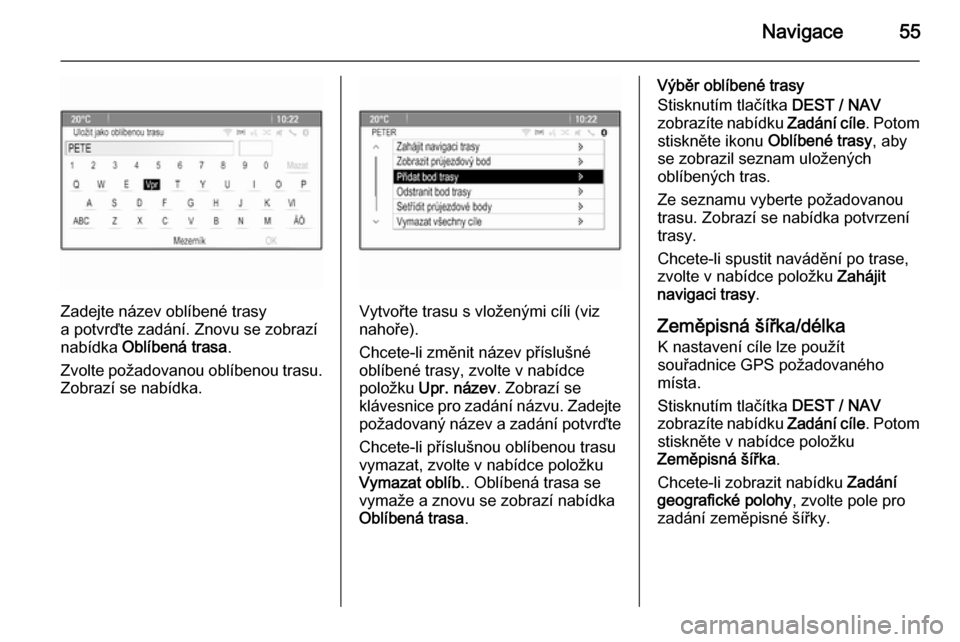
Navigace55
Zadejte název oblíbené trasy
a potvrďte zadání. Znovu se zobrazí
nabídka Oblíbená trasa .
Zvolte požadovanou oblíbenou trasu.
Zobrazí se nabídka.Vytvořte trasu s vloženými cíli (viz
nahoře).
Chcete-li změnit název příslušné
oblíbené trasy, zvolte v nabídce
položku Upr. název . Zobrazí se
klávesnice pro zadání názvu. Zadejte požadovaný název a zadání potvrďte
Chcete-li příslušnou oblíbenou trasu
vymazat, zvolte v nabídce položku
Vymazat oblíb. . Oblíbená trasa se
vymaže a znovu se zobrazí nabídka
Oblíbená trasa .
Výběr oblíbené trasy
Stisknutím tlačítka DEST / NAV
zobrazíte nabídku Zadání cíle. Potom
stiskněte ikonu Oblíbené trasy, aby
se zobrazil seznam uložených
oblíbených tras.
Ze seznamu vyberte požadovanou
trasu. Zobrazí se nabídka potvrzení trasy.
Chcete-li spustit navádění po trase,
zvolte v nabídce položku Zahájit
navigaci trasy .
Zeměpisná šířka/délka K nastavení cíle lze použít
souřadnice GPS požadovaného
místa.
Stisknutím tlačítka DEST / NAV
zobrazíte nabídku Zadání cíle. Potom
stiskněte v nabídce položku
Zeměpisná šířka .
Chcete-li zobrazit nabídku Zadání
geografické polohy , zvolte pole pro
zadání zeměpisné šířky.
Page 56 of 143
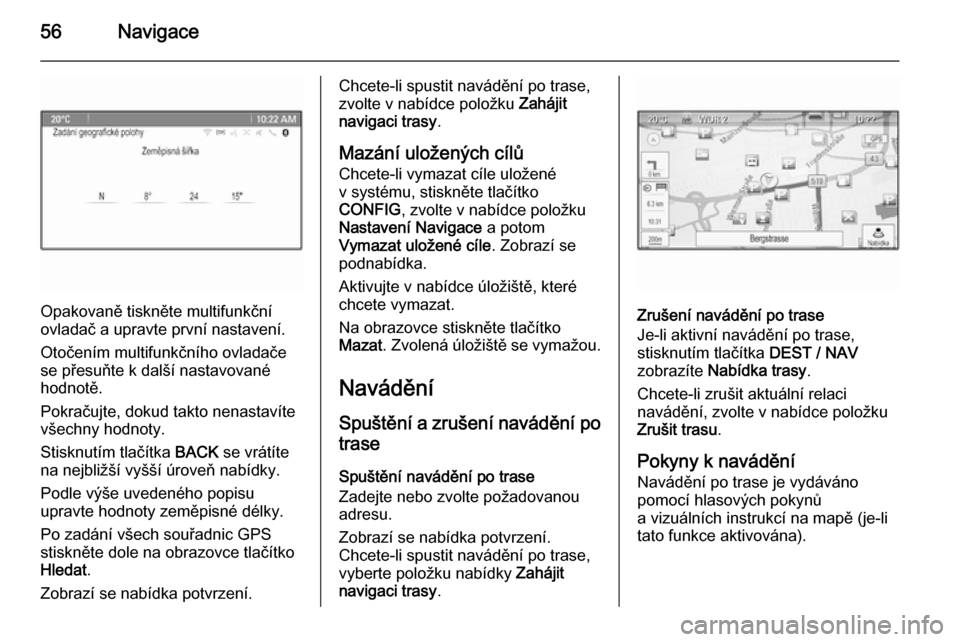
56Navigace
Opakovaně tiskněte multifunkční
ovladač a upravte první nastavení.
Otočením multifunkčního ovladače
se přesuňte k další nastavované
hodnotě.
Pokračujte, dokud takto nenastavíte
všechny hodnoty.
Stisknutím tlačítka BACK se vrátíte
na nejbližší vyšší úroveň nabídky.
Podle výše uvedeného popisu
upravte hodnoty zeměpisné délky.
Po zadání všech souřadnic GPS
stiskněte dole na obrazovce tlačítko
Hledat .
Zobrazí se nabídka potvrzení.
Chcete-li spustit navádění po trase,
zvolte v nabídce položku Zahájit
navigaci trasy .
Mazání uložených cílů
Chcete-li vymazat cíle uložené
v systému, stiskněte tlačítko
CONFIG , zvolte v nabídce položku
Nastavení Navigace a potom
Vymazat uložené cíle . Zobrazí se
podnabídka.
Aktivujte v nabídce úložiště, které
chcete vymazat.
Na obrazovce stiskněte tlačítko
Mazat . Zvolená úložiště se vymažou.
Navádění Spuštění a zrušení navádění po trase
Spuštění navádění po trase
Zadejte nebo zvolte požadovanou
adresu.
Zobrazí se nabídka potvrzení.
Chcete-li spustit navádění po trase,
vyberte položku nabídky Zahájit
navigaci trasy .
Zrušení navádění po trase
Je-li aktivní navádění po trase,
stisknutím tlačítka DEST / NAV
zobrazíte Nabídka trasy .
Chcete-li zrušit aktuální relaci
navádění, zvolte v nabídce položku
Zrušit trasu .
Pokyny k navádění
Navádění po trase je vydáváno
pomocí hlasových pokynů
a vizuálních instrukcí na mapě (je-li tato funkce aktivována).
 1
1 2
2 3
3 4
4 5
5 6
6 7
7 8
8 9
9 10
10 11
11 12
12 13
13 14
14 15
15 16
16 17
17 18
18 19
19 20
20 21
21 22
22 23
23 24
24 25
25 26
26 27
27 28
28 29
29 30
30 31
31 32
32 33
33 34
34 35
35 36
36 37
37 38
38 39
39 40
40 41
41 42
42 43
43 44
44 45
45 46
46 47
47 48
48 49
49 50
50 51
51 52
52 53
53 54
54 55
55 56
56 57
57 58
58 59
59 60
60 61
61 62
62 63
63 64
64 65
65 66
66 67
67 68
68 69
69 70
70 71
71 72
72 73
73 74
74 75
75 76
76 77
77 78
78 79
79 80
80 81
81 82
82 83
83 84
84 85
85 86
86 87
87 88
88 89
89 90
90 91
91 92
92 93
93 94
94 95
95 96
96 97
97 98
98 99
99 100
100 101
101 102
102 103
103 104
104 105
105 106
106 107
107 108
108 109
109 110
110 111
111 112
112 113
113 114
114 115
115 116
116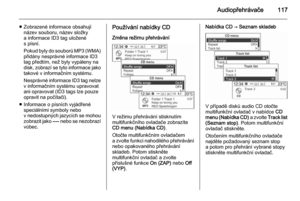 117
117 118
118 119
119 120
120 121
121 122
122 123
123 124
124 125
125 126
126 127
127 128
128 129
129 130
130 131
131 132
132 133
133 134
134 135
135 136
136 137
137 138
138 139
139 140
140 141
141 142
142